- Πώς να εξαγάγετε εικόνες Fastboot από το αρχείο .ozip | Οδηγός για Oppo/Realme
- Απαιτήσεις:
- Βήμα 1: Εγκαταστήστε την εφαρμογή Python:
- Βήμα 2: Εξαγωγή του εργαλείου αποκρυπτογράφησης OZIP:
- Βήμα 3: Εκκινήστε το παράθυρο εντολών ή το CMD:
- Βήμα 4: Εγκατάσταση Pycryptodome και Docopt
- Βήμα 4: Εγκατάσταση υλικολογισμικού Extract OZIP:
- Βήμα 5: Λήψη του URTool:
Σε αυτό το σεμινάριο, θα σας δείξουμε τα βήματα για την εξαγωγή εικόνων fastboot από το αρχείο .ozip για συσκευές Realme/Oppo. Νωρίτερα, οι περισσότεροι OEM χρησιμοποιούσαν για να ανεβάσουν το αρχείο υλικολογισμικού της συσκευής τους σε απλή συμπιεσμένη μορφή. Ο χρήστης έπρεπε απλώς να εξαγάγει το περιεχόμενο αυτού του αρχείου όπως κάνει για οποιοδήποτε άλλο αρχείο ZIP. Ωστόσο, τα πράγματα έχουν πλέον αλλάξει γύρω από το οικοσύστημα Android. Ενώ ορισμένοι OEM ανεβάζουν το υλικολογισμικό σε μορφή .bin, άλλοι όπως το Oppo και το Realme ακολουθούν τη διαδρομή OZIP.
Μιλώντας για το τελευταίο, η εξαγωγή αυτών των αρχείων απαιτεί Python και μόνο τότε θα μπορέσετε να αποκτήσετε τα επιθυμητά αρχεία υλικολογισμικού. Αυτό θα σας επιτρέψει στη συνέχεια να χρησιμοποιήσετε τα αρχεία απόρριψης συστήματος και προμηθευτών, να χρησιμοποιήσετε το αρχείο stock boot.img για σκοπούς ριζοβολίας και να εκτελέσετε άλλες σχετικές εργασίες. Λοιπόν, έχοντας αυτό κατά νου, ακολουθούν τα απαραίτητα βήματα για την εξαγωγή εικόνων fastboot από το αρχείο .ozip για συσκευές Realme και Oppo. Ακολουθήστε για τις πλήρεις οδηγίες.
Πώς να εξαγάγετε εικόνες Fastboot από το αρχείο .ozip | Οδηγός για Oppo/Realme
Πριν απαριθμήσουμε τα βήματα, υπάρχουν μερικά εργαλεία και λογισμικό που πρέπει να εγκατασταθούν στον υπολογιστή σας. Επομένως, μεταβείτε στην παρακάτω ενότητα απαιτήσεων και φροντίστε να τραβήξετε τα απαιτούμενα αρχεία.
Απαιτήσεις:
- Πρώτα, πρέπει να κατεβάσετε το πιο πρόσφατο λογισμικό Python στον υπολογιστή σας. Κάντε λήψη και απλώς ακολουθήστε τις οδηγίες στην οθόνη για να το εγκαταστήσετε.
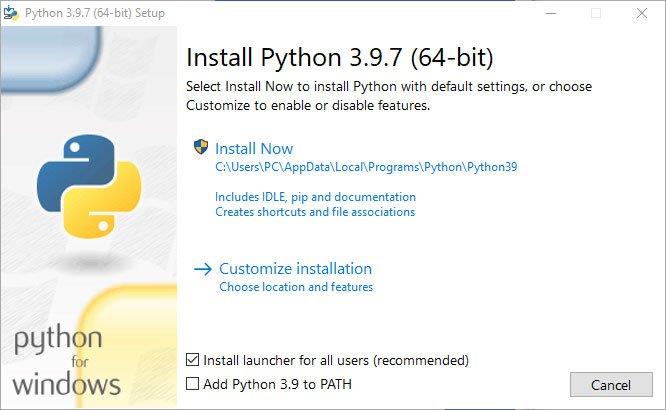
- Στη συνέχεια, κατεβάστε το OZIP DecryptTool από τον σύνδεσμο github. Για λήψη, πατήστε στην επιλογή κώδικα και κάντε κλικ στο κουμπί λήψης zip για να ξεκινήσει η λήψη.

- Για να εξαγάγετε το υλικολογισμικό Realme για τη συσκευή σας, βεβαιωθείτε ότι έχετε κάνει λήψη του κατάλληλου υλικολογισμικού για το μοντέλο της συσκευής σας.
Η χρήση καθενός από αυτά τα εργαλεία θα γίνει απολύτως σαφής όπως και όταν τα χρησιμοποιείτε, οδηγίες για τα οποία δίνονται παρακάτω. Σε αυτήν τη σημείωση, ακολουθούν τα βήματα για την εξαγωγή εικόνων fastboot από το αρχείο .ozip για συσκευές Realme/Oppo.
Διαβάστε επίσης: εγκαταστήστε την ενημέρωση OTA stock ROM μέσω ανάκτησης συσκευής Realme.
Διαφημίσεις
Βήμα 1: Εγκαταστήστε την εφαρμογή Python:
- Πρώτα και κύρια, για να τα κάνετε όλα αυτά, χρειάζεστε την εφαρμογή που ονομάζεται Python στον υπολογιστή σας. Μεταβείτε στον ιστότοπο της Python και κατεβάστε την πιο πρόσφατη έκδοση.

- Αφού το κατεβάσετε, εγκαταστήστε το τώρα κάνοντας διπλό πάτημα στο EXE από τον φάκελο που έχετε λάβει.

- Πατήστε το κουμπί Εγκατάσταση τώρα για να το εγκαταστήσετε.
- Θα ξεκινήσει η εγκατάσταση στον υπολογιστή σας.

- Μόλις ολοκληρωθεί, θα δείτε ότι η ρύθμιση ήταν η επιτυχημένη οθόνη. Τώρα μπορείτε να κλείσετε το παράθυρο.

Βήμα 2: Εξαγωγή του εργαλείου αποκρυπτογράφησης OZIP:
- Μετά την εγκατάσταση της python, μπορείτε να εξαγάγετε το zip ozip_decrypt_tool στον φάκελο python:
C:\Users\YOURNAME\AppData\Local\Programs\Python\Python39.
- Απλώς ανοίξτε το αρχείο zip που κατεβάσατε και επιλέξτε τα 4 αρχεία και εξαγάγετε το στη θέση python που δίνεται παραπάνω.

- Αφού μετακινηθείτε, θα δείτε αυτά τα 4 αρχεία

Βήμα 3: Εκκινήστε το παράθυρο εντολών ή το CMD:
- Για να ανοίξετε το παράθυρο εντολών, κατευθυνθείτε στη θέση Python
C:\Users\YOURNAME\AppData\Local\Programs\Python\Python39.
- Τώρα πατήστε στην τοποθεσία URL και πληκτρολογήστε CMD και πατήστε enter, αυτό θα ανοίξει το παράθυρο της γραμμής εντολών.


Βήμα 4: Εγκατάσταση Pycryptodome και Docopt
Εάν έχετε ανοίξει την οθόνη της γραμμής εντολών, τότε τώρα πρέπει να εγκαταστήσουμε το Pycryptodome και το Docopt πληκτρολογώντας την παρακάτω εντολή. Μπορείτε να κάνετε αντιγραφή-επικόλληση της εντολής στο παράθυρο cmd σας.
- Αρχικά, ας εγκαταστήσουμε το Pycryptodome χρησιμοποιώντας την εντολή
python -m pip εγκατάσταση pycryptodome

- Εάν εμφανίζει μια οθόνη που έχει εγκατασταθεί με επιτυχία, μπορείτε τώρα να εισαγάγετε την επόμενη εντολή για να εγκαταστήσετε το docopt:
python -m pip install docopt

- Μετά την επιτυχή εγκατάσταση και των δύο, μπορείτε να ακολουθήσετε το επόμενο βήμα για να εξαγάγετε το αρχείο ROM stock Realme ή Oppo Ozip.
Βήμα 4: Εγκατάσταση υλικολογισμικού Extract OZIP:
Για να μετατρέψετε το υλικολογισμικό Realme OZIP σε αρχείο zip, πρέπει να εισαγάγετε την εντολή που δίνεται παρακάτω. Πριν από αυτό, βεβαιωθείτε ότι έχετε μετακινήσει το αρχείο ozip του υλικολογισμικού στη θέση του φακέλου python.Μόλις μετακινηθείτε, δοκιμάστε να μετονομάσετε το όνομα του αρχείου ozip σε κάτι σύντομο όπως realme.ozip ή firmware.ozip. Εάν το έχετε κάνει, τότε εκτελέστε την παρακάτω εντολή για να αποκρυπτογραφήσετε το ozip και να δημιουργήσετε ένα αρχείο zip
python ozipdecrypt.py realme.ozip

Τώρα μπορείτε να ανοίξετε τη θέση python και να ελέγξετε το αρχείο zip που δημιουργήθηκε πρόσφατα. Στην περίπτωσή μας είναι realme.zip
Διαφημίσεις
Διαφήμιση

Ανοίξτε το, θα βρείτε τα αρχεία υλικολογισμικού όπως το boot.img, το αρχείο προμηθευτή και άλλα.

Διαφημίσεις
Εάν θέλετε να εκκινήσετε μόνο το img, τότε μπορείτε εύκολα να εξαγάγετε το boot.img από το αρχείο zip, αλλά όλα τα άλλα αρχεία όπως σύστημα, προμηθευτής κ.λπ. θα είναι σε μορφή .dat.br, η οποία δεν μπορεί να αναβοσβήσει απευθείας μέσω του Fastboot ή εξαγωγή μέσω WinZIP/WinRAR. Το επόμενο βήμα μας θα είναι για εκείνους τους χρήστες που θέλουν τα πλήρη αρχεία που θα μπορούσαν να χρησιμοποιήσουν για να αναβοσβήσουν το υλικολογισμικό χρησιμοποιώντας εντολές fastboot.
Βήμα 5: Λήψη του URTool:
Συντελεστές: Αναγνωρισμένος συνεργάτης XDA acervenky
- Αφού μετατρέψουμε το αρχείο ozip σε αρχείο zip χρησιμοποιώντας την python, το επόμενο βήμα μας είναι να δημιουργήσουμε ένα αρχείο με δυνατότητα flash για να αναβοσβήνει μέσω fastboot, για να το κάνετε, πρέπει κατεβάστε το URTool από το Github.

- Εξαγάγετε το αρχείο zip σε ένα όνομα φακέλου URTool.

- Τώρα μετακινήστε ή αντιγράψτε το αρχείο zip που δημιουργήθηκε πρόσφατα από τη θέση του φακέλου Python στον φάκελο URTool. Στην περίπτωσή μου, το αρχείο zip μου ονομάζεται Realme.zip.

- Τώρα ξεκινήστε το URLTool κάνοντας διπλό κλικ στο αρχείο URTTool.bat


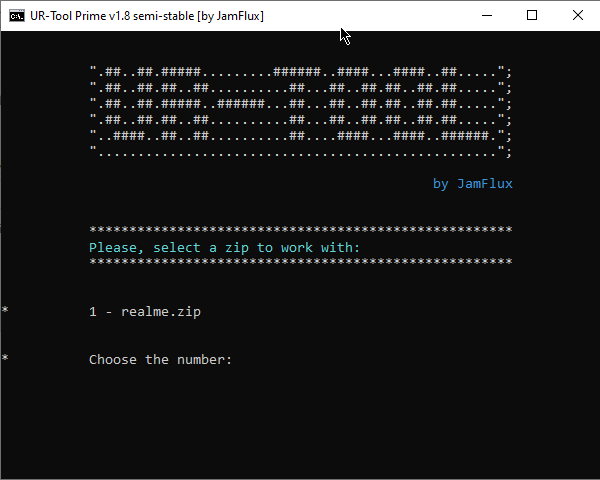
- Το εργαλείο θα σας ζητήσει τώρα να επιλέξετε το αρχείο υλικολογισμικού. Δεδομένου ότι υπάρχει μόνο ένα αρχείο υλικολογισμικού μέσα στο φάκελο URT, θα πρέπει να δείτε το αρχείο υλικολογισμικού να καταλαμβάνει την πρώτη θέση. Πληκτρολογήστε λοιπόν 1 και πατήστε Enter.
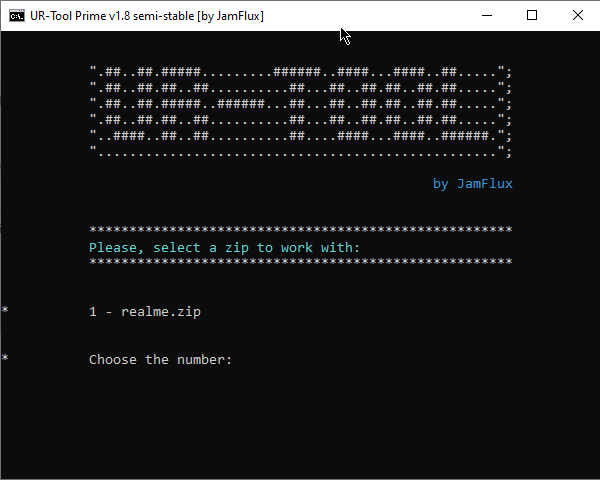
- Στο επόμενο μενού που εμφανίζεται, επιλέξτε την επιλογή «εξαγωγή εικόνας android». Αυτή είναι και πάλι η πρώτη επιλογή, οπότε πληκτρολογήστε 1 και πατήστε Enter.

- Η διαδικασία εξαγωγής θα ξεκινήσει τώρα και μπορεί να δείτε μερικά μηνύματα σφάλματος, αγνοήστε τα, δεν πρόκειται να σας προβληματίσουν. Μόλις ολοκληρωθεί η εξαγωγή, το εργαλείο θα σας ειδοποιήσει για το ίδιο.

- Επιπλέον, θα δείτε επίσης έναν νέο φάκελο με το όνομα 01-Project μέσα στο φάκελο URT Tool. Μεταβείτε σε αυτόν τον φάκελο και, στη συνέχεια, μπορείτε να αποκτήσετε πρόσβαση στο εξαγόμενο σύστημα, τον προμηθευτή και άλλα αρχεία ένδειξης σφαλμάτων.

01-Φάκελος έργου
- Μέσα σε αυτόν τον φάκελο, θα υπάρχει ένας φάκελος με το όνομα 1-Sources. Από αυτόν τον φάκελο, μπορείτε να κρατήσετε τα αρχεία εικόνας εκκίνησης, συστήματος και προμηθευτή.

1-Φάκελος Πηγές - Εκτός από τα αρχεία dump και IMG, θα μπορούσατε να έχετε πρόσβαση σε άλλα αρχεία από το αρχείο ZIP του υλικολογισμικού που είχαμε τοποθετήσει μέσα στο φάκελο URT Tool.
Με αυτά τα λόγια, ολοκληρώνουμε τον οδηγό σχετικά με τον τρόπο εξαγωγής εικόνων fastboot από το αρχείο .ozip για συσκευές Realme/Oppo. Εάν έχετε οποιεσδήποτε απορίες, ενημερώστε μας στην παρακάτω ενότητα σχολίων. Ολοκληρώνοντας, εδώ είναι μερικές Συμβουλές και κόλπα για το iPhone, συμβουλές και κόλπα για υπολογιστή και Συμβουλές και κόλπα Android που θα πρέπει να ελέγξετε επίσης.
